| Arra törekszünk, hogy lokalizálni honlapunkon minél több nyelven lehetséges, de ez az oldal jelenleg gépi fordítása a Google Translate. | szorosan |
-
-
termékek
-
erőforrások
-
támogatás
-
cég
-
Viszont egy régi PC-t a Home Media Server és engedélyezése fájlmegosztásTurn an Old PC into a Home Media Server and Enable File Sharing
Által Steve Horton Február 28, 2013file and printer sharing, home media server, networkNo CommentsAz otthoni médiaszerver egy PC, talán az, amelyet nem használ, a fájlok hálózati megosztására szánt más számítógépekkel. Hasznos, ha ehhez a számítógéphez van szükség, így a többi otthoni számítógép is megtalálhatja a fájlokat, amikor csak szükséges.
A PC-k otthoni médiakiszolgálóként történő beállításához szükséges utasítások a választott operációs rendszertől függően eltérőek. Ebben a bemutatóban a Windows XP, a Windows Vista, a Windows 7 és a Windows 8 operációs rendszereit ismertetem. Azt is elmesélem, miként csatlakozhat a kapott médiakiszolgálóhoz a különböző operációs rendszerekben.
Mielőtt a telepítésbe kerülnénk, meg kell beszélnünk, hogy milyen PC-t fogunk használni ehhez. Ha nincs olyan régi számítógéped, amelyik nem használja, akkor egy nagyon olcsó, jó merevlemezes gépet szeretne tárolni az összes tartalom tárolásához. Miután ezt megtette, meg akarja állítani.
Itt van, hogyan.
Otthoni hálózat és fájlmegosztás beállítása (Windows XP rendszeren)
- Győződjön meg róla, hogy minden olyan számítógép, amelyen a hálózaton szeretné tartózkodni, ugyanarra az útválasztóra csatlakozik
- Ha a szoftver az útválasztóval érkezik, győződjön meg róla, hogy telepíti azt
- Kattintson a Start gombra
- Kattintson a Keresés gombra
- Írja be a Network Setup (Hálózatbeállítás) parancsot, és futtassa a Network Setup Wizard (Hálózati beállítások varázsló) lehetőséget
- Válassza ezt a számítógépet az internethez egy másik számítógépen keresztül a hálózaton keresztül vagy egy lakossági átjárón keresztül, amikor kiválasztja a kapcsolat mód képernyőjét
- Nevezze meg és írja le a számítógépét, de kérjük a következő képernyőn
- Nevezze el az új otthoni hálózatát, amit csak akar
- Fájl- és nyomtatómegosztás engedélyezése
- Kattintson a Tovább gombra
- Alkalmazza ezeket a beállításokat a hálózat minden Windows XP-számítógépére, majd indítsa újra a számítógépet annak érdekében, hogy minden működjön
- A megosztási lehetőségek módosításához kattintson az Eszközök menüre, majd a Mappa beállításai elemre
- Innen kattintson a Nézet fülre, és válassza az Egyszerű fájlmegosztás lehetőséget .
- Szerkessze a kiváltságokat, ahogy tetszik.
Otthoni hálózat és fájlmegosztás beállítása (Windows Vista / 7/8 esetén)
- Győződjön meg róla, hogy minden olyan számítógép, amelyen a hálózaton szeretné tartózkodni, ugyanarra az útválasztóra csatlakozik
- Ha a szoftver az útválasztóval érkezik, győződjön meg róla, hogy telepíti azt
- Kattintson a Start gombra (a Windows 8-as kulcsa + X a Windows 8-ban)
- Keresse meg a Hálózat beállítása vagy a Vezérlőpult és a Hálózati és megosztási központ közötti navigációt
- Kattintson az Új hálózat beállítása lehetőségre
- Kattintson a Tovább gombra
- Válassza ki a használni kívánt útválasztót vagy vezeték nélküli hozzáférési pontot
- Adja meg az útválasztó PIN kódját, amikor kéri
- Adjon nevet és leírást a számítógépnek, és ugyanígy tegye meg a ház többi számítógépén is
- Menjen vissza a Hálózati és megosztási központba, és kattintson a Speciális megosztási beállítások módosítása gombra
- Válassza a Kapcsolja be a fájlt és a nyomtatómegosztást
- Válassza ki azokat a mappákat, amelyeket meg szeretne osztani a hálózat más számítógépeivel, ha jobb gombbal rákattint rájuk, és kattintson a Megosztás … gombra .
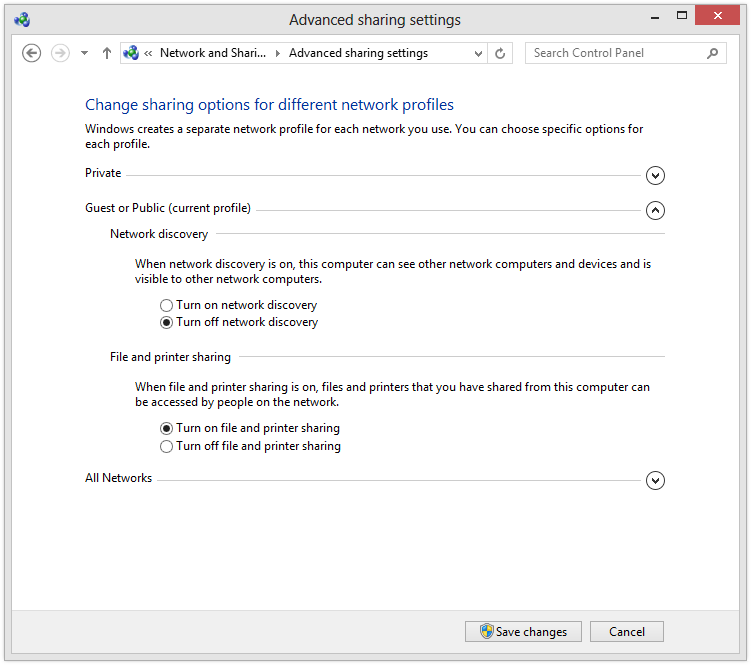
Kapcsolja be a fájlt és a nyomtatómegosztást ebben az ablakban.Megosztott fájlok elérése (Windows XP rendszeren)
- Kattintson a Start gombra , majd a Hálózati helyek elemre
- Válassza az Entire Network lehetőséget a Hálózati helyek pontban
- Válassza a Microsoft Windows Network elemet
- Nyissa meg a munkacsoport / domain után elnevezett elemet
- Kattintson a számítógép nevének megjelenítésére
- Navigáljon a megosztott mappákon innen
Megosztott fájlok elérése (Windows Vista rendszeren)
- Kattintson a Start menü Vezérlőpult parancsára
- Válassza a Hálózat és az Internet lehetőséget
- Válassza a Hálózati és megosztási központ lehetőséget
- Engedélyezze a fájlmegosztást a Megosztás és a Discovery felületen, majd keresse meg a Hálózati mappákat a Windows Intézőben – ha ezek a mappák nem találhatók, akkor a hálózata nincs megfelelően konfigurálva
Megosztott fájlok elérése (Windows 7 rendszeren)
- Kattintson a Start menü Vezérlőpult parancsára
- A Vezérlőpulton kattintson duplán a Hálózati és megosztási központ elemre
- Erre kattintva kattintson a Megmutatott összes megosztott mappára ezen a számítógépen
- Az utána megnyíló ablak megjeleníti a hálózat megosztott mappáit
Megosztott fájlok elérése (Windows 8 rendszeren)
- Kattintson a Windows billentyű + X elemre
- Kattintson a File Explorer gombra
- Nyissa meg a Hálózat legördülő menüt a képernyő bal oldalán
- Ha a számítógép már kapcsolódott a hálózathoz, meg kell találnia a megosztott mappákat
- Ha nem látja őket, a hálózat nem megfelelően van beállítva – használja ezt a bemutatót a beállítások áttekintéséhez
Ne feledje, hogy a gazda számítógépén lévő olyan alkalmazásokat is használhat, mint például a PlayOn , hogy automatikusan, az otthoni számítógépről, Xbox-ról, PS3-ról vagy mobiltelefonjáról filmeket, zenéket és más dokumentumokat jelenjenek át az adott számítógépről.
Was this post helpful?YesNoIngyenes Illesztőprogram frissítések
Frissítse illesztőprogramjait kevesebb mint 2 perc alatt, hogy jobban élvezze PC teljesítmény - Ingyenes.
Ingyenes Illesztőprogram frissítések
Frissítse illesztőprogramjait kevesebb mint 2 perc alatt, hogy jobban élvezze
PC teljesítmény - Ingyenes.
Nem találja a választ?Kérdés, hogy a szakértői közösség a világ minden tájáról, és választ kapni, nincs idő egyáltalán.most relevant Friss cikkek Copyright © 2025 Corel Corporation. Minden jog fenntartva. Használati feltételek | Magánélet | CookiesRögzítse a Pinteresten